Dans ce tutoriel « Comment », je vais vous expliquer comment activer le Load-Balancing (Répartition de charge) sur un cluster Hyper-V sous Windows Server 2016 / 2019.
Ouvrir la console Gestionnaire de cluster de basculement
La configuration du load balancing se fait sur la console Cluster de basculement.
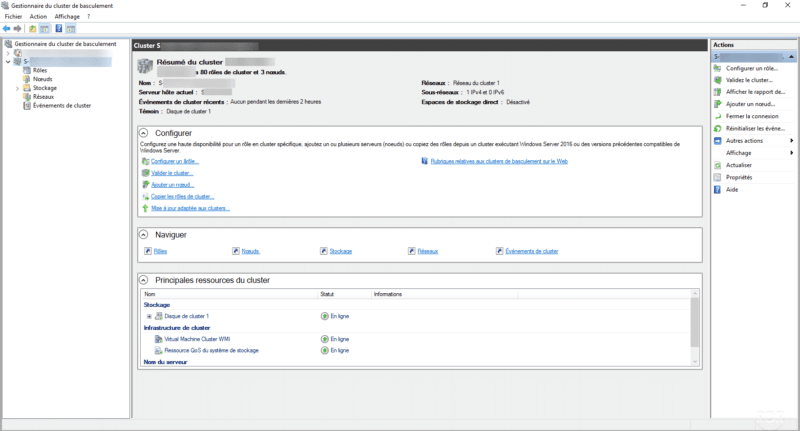
Ouvrir les propriétés du cluster
Faire un clic droit sur cluster et cliquer sur Propriétés.
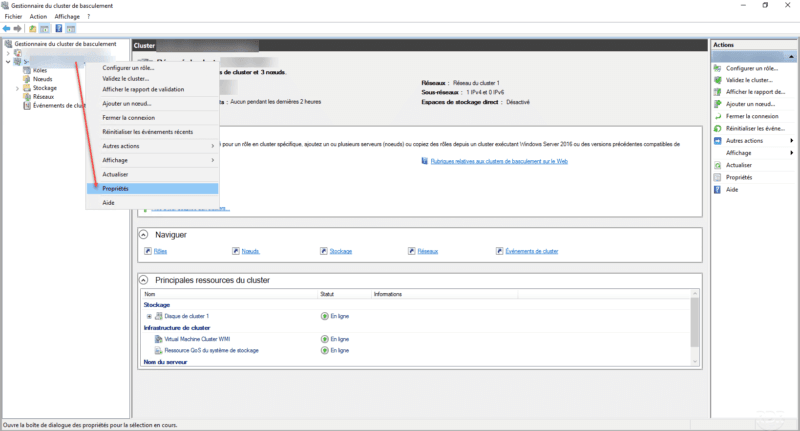
Activer l’équilibrage de charge pour les ordinateurs virtuels Hyper-V
Aller sur l’onglet Équilibreur, cocher la case Activer l’équilibrage automatique des ordinateurs, choisir le mode Toujours équilibrer la charge et configurer la section. Valider en cliquant sur Appliquer et OK
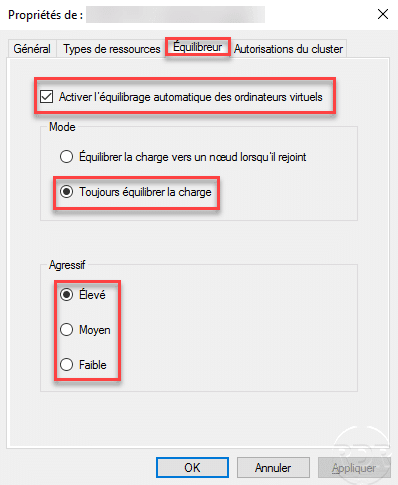
Contrôler l’agressivité de l’équilibre :
| Agressivité | Comportement |
| Élevé | Moyenne de charge des nœuds du cluster, équilibrage à 5% d’écart. |
| Moyen | Déplacer lorsque l’hôte est chargé à plus de 70% |
| Faible | Déplacer lorsque l’hôte est chargé à plus de 80% |


